Oracle Salesでリードのプライマリ製品詳細を編集するにはどうすればよいですか。
Redwood UXでプライマリ製品またはプライマリ製品グループを営業のリードに編集する方法を次に示します。
アクション・バーに
browseと入力し、「カタログの参照」を選択して、製品カタログを参照し、製品を検索できます。 または、編集する製品の正確な名前がわかっている場合は、「製品の追加」パネルから製品をすばやく追加できます。
ノート: 製品の追加パネルまたはカタログの参照を使用して製品を追加する場合、最初に追加した製品または製品グループがデフォルトのプライマリ製品またはプライマリ製品グループになります。
-
更新するリードを開きます。
たとえば、既存のリードのプライマリ製品を「教育」から「デスクトップ」に変更するとします。
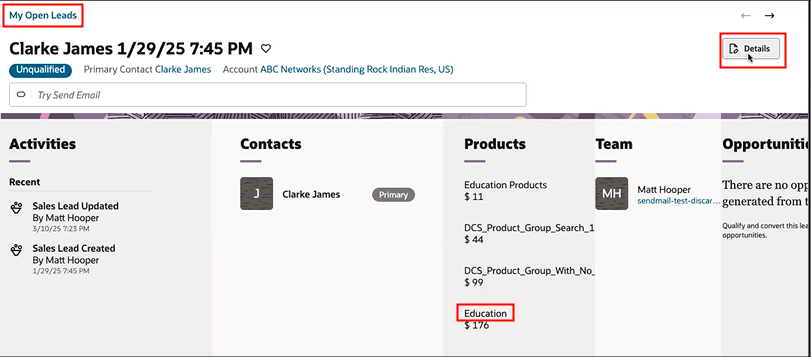
- 「詳細」をクリックします。
「製品グループ- テリトリ別フィルタ」フィールドで、目的の製品または製品グループを検索して選択し、「保存」をクリックします。
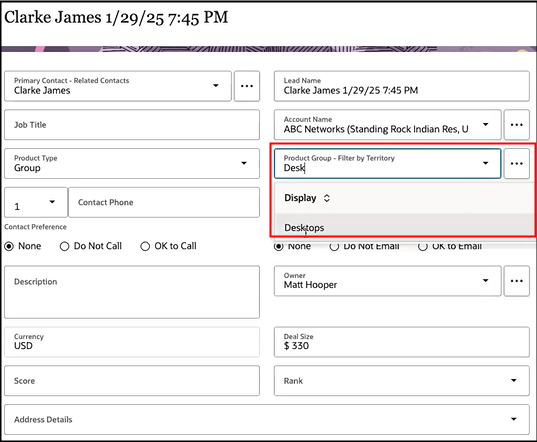
プライマリ製品 / 製品グループを「デスクトップ」に変更すると、「製品」ビューから別のプライマリ製品またはプライマリ製品グループを変更または選択するオプションはありません。 「製品タイプ」および「製品グループ- テリトリ別フィルタ」フィールドは、「営業リード製品の編集」パネルに表示されません。 プライマリ製品または製品グループを変更するリードをオープンし、この手順の開始時に概説した「詳細」をクリックする必要があります。
- プライマリまたはプライマリ以外の製品グループを変更するには、「アクション」 (3つの水平ドット・アイコン)をクリックし、次に示すように「編集」を選択します。
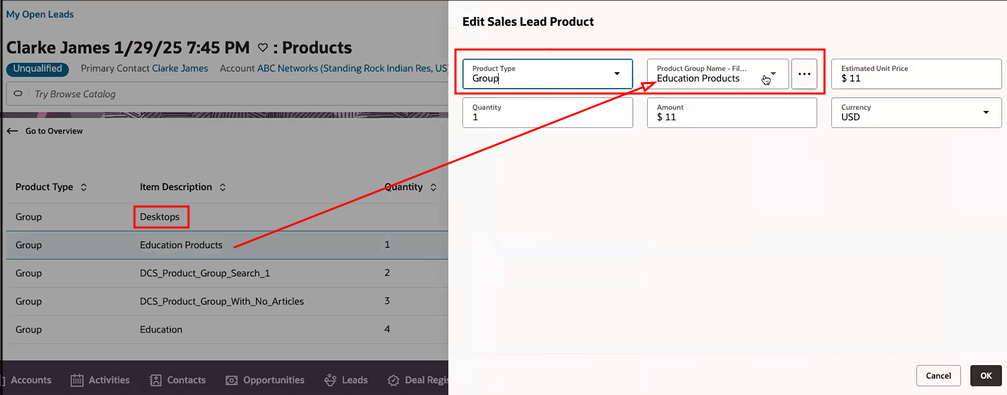
-
リード製品の詳細の追加と編集が終了したら、「保存」をクリックします。